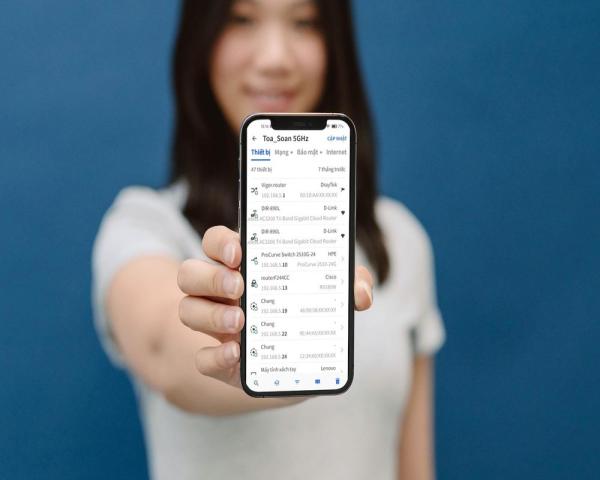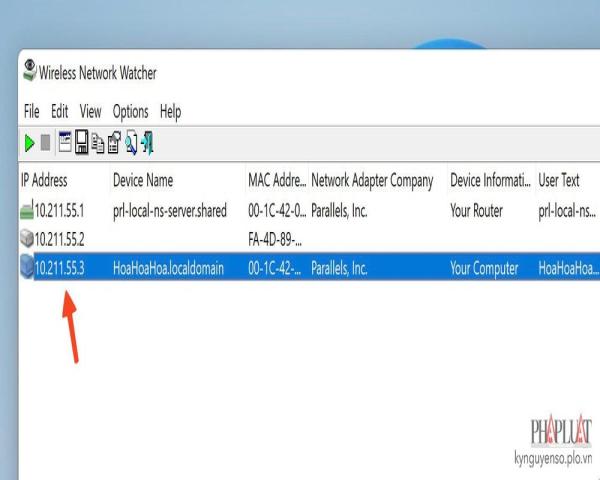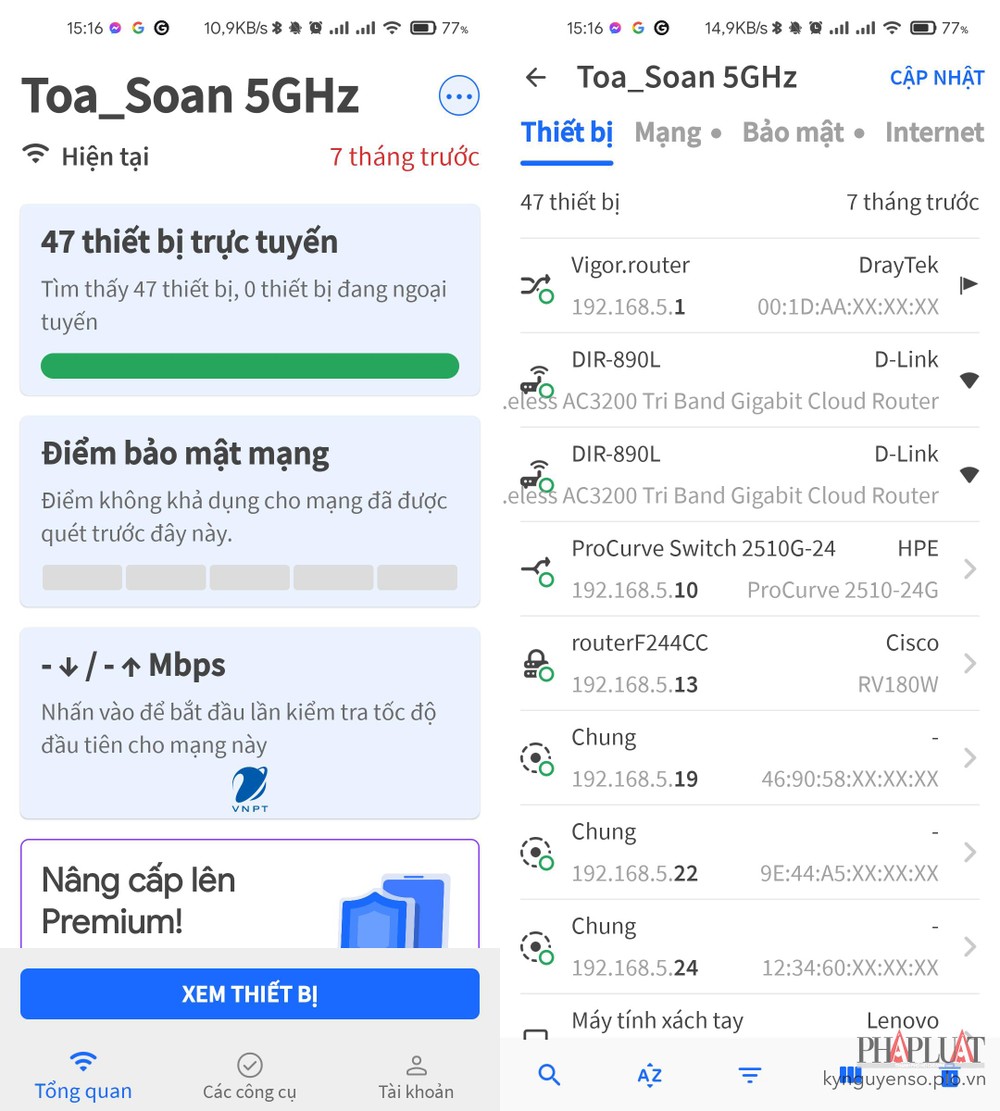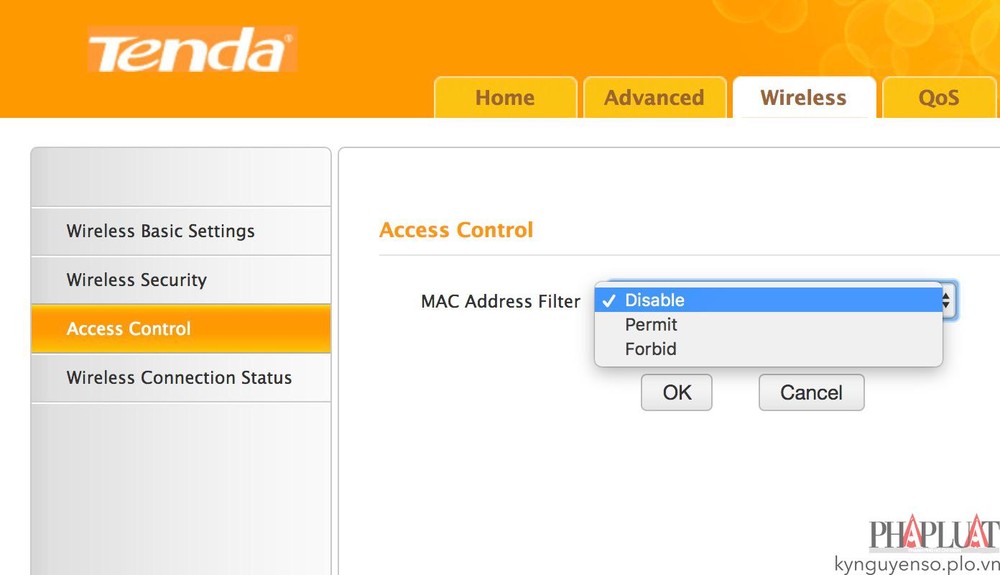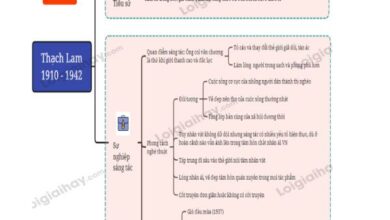Cách Khóa Để Người Khác Không Xài Lén Wifi Của Bạn
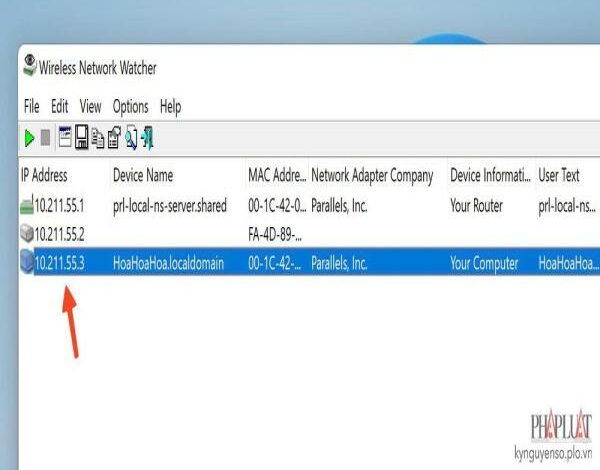
Đã bao giờ bạn gặp tình trạng internet chậm nhưng vẫn phải trả tiền đầy đủ hàng tháng tại nhà? Có thể là do người khác đang xài lén wifi của bạn đấy. Hãy thử các cách dưới đây để phát hiện và ngăn chặn vấn nạn này.
1. Cách kiểm tra ai đang xài lén wifi trên Windows
Có một phần mềm miễn phí rất hữu ích mang tên Wireless Network Watcher (tải về tại đây). Phần mềm này sẽ giúp bạn kiểm tra toàn bộ các thiết bị đang kết nối vào mạng wifi của bạn.
Khi khởi chạy chương trình, Wireless Network Watcher sẽ hiển thị đầy đủ thông tin của các thiết bị đang kết nối, gồm địa chỉ IP, địa chỉ MAC, tên thiết bị và nhà sản xuất. Nếu phát hiện các thiết bị lạ, ghi lại địa chỉ MAC của chúng để chặn ở bước sau.
2. Cách kiểm tra ai đang xài lén wifi trên macOS
Đối với những thiết bị chạy hệ điều hành macOS, bạn có thể cài đặt ứng dụng Who Is On My WiFi từ App Store. Giống như Wireless Network Watcher, ứng dụng này cũng sẽ quét và liệt kê toàn bộ các thiết bị đang kết nối mạng cùng thông tin tương ứng.
3. Cách kiểm tra ai đang xài lén wifi trên Android và iOS
Nếu bạn sử dụng smartphone, chỉ cần cài đặt ứng dụng Fing (tải về cho Android) hoặc (tải về cho iOS). Khi hoàn tất cài đặt, chỉ cần bấm vào tùy chọn “Xem thiết bị” để ứng dụng kiểm tra toàn bộ các thiết bị đang kết nối wifi. Danh sách trả về sẽ bao gồm địa chỉ IP, địa chỉ MAC, tên thiết bị và nhà sản xuất.
Cách ngăn chặn người khác xài lén wifi của bạn
Sau khi biết được địa chỉ MAC của các thiết bị lạ, bạn hãy mở trình duyệt và gõ 192.168.1.1 hoặc 192.168.0.1, sau đó đăng nhập vào router bằng tài khoản mặc định admin/admin. Lưu ý, tên đăng nhập và mật khẩu mặc định có thể thay đổi tùy theo từng nhà mạng. Nếu không nhớ, bạn có thể gọi tổng đài để lấy lại mật khẩu hoặc xem ở mặt đáy của router.
Trên router, bạn hãy vào phần “Wireless – Access Control – MAC Address Filter”. Ở đây, bạn có ba tùy chọn: Disable (vô hiệu hóa), Permit (cho phép) và Forbid (cấm).
Để chặn các thiết bị lạ, hãy chọn Forbid, nhập địa chỉ MAC của các thiết bị cần chặn rồi nhấn Add – OK. Như vậy, những thiết bị không nằm trong danh sách sẽ không thể kết nối vào wifi của bạn. Tuy nhiên, bạn cũng có thể chọn Permit để cho phép toàn bộ thiết bị trong danh sách kết nối wifi.
Bên cạnh đó, đổi mật khẩu wifi thường xuyên cũng là một cách để tránh kẻ xấu dò ra mật khẩu.
Hy vọng với những mẹo nhỏ mà chúng tôi vừa giới thiệu, bạn đã có thể dễ dàng phát hiện và ngăn chặn việc người khác xài lén wifi của bạn, từ đó đảm bảo tốc độ internet tốt hơn. Nếu bài viết này thực sự hữu ích, hãy chia sẻ cho mọi người cùng biết hoặc để lại bình luận nếu bạn gặp khó khăn trong quá trình thực hiện. Hãy truy cập Văn Phòng Tuyển Sinh Y Dược Hà Nội để tìm hiểu thêm thông tin về chúng tôi.